
Inhaltsverzeichnis:
- Lieferungen
- Schritt 1: Drucken der Teile:
- Schritt 2: Anbringen der LEDs:
- Schritt 3: Vorbau mit LED-Halter verbinden:
- Schritt 4: Schalter und Taste vorbereiten:
- Schritt 5: Programmieren Sie den Arduino Nano:
- Schritt 6: Verbinden Sie die Drähte:
- Schritt 7: Montieren Sie die Abdeckung:
- Schritt 8: Fügen Sie den Schatten hinzu:
- Schritt 9: Projekt abgeschlossen:
- Autor John Day [email protected].
- Public 2024-01-30 07:16.
- Zuletzt bearbeitet 2025-01-23 12:52.





Eine tolle Ergänzung für jeden Schreibtisch, Regal oder Tisch! Mit der diskreten Taste an der Basis können Sie durch verschiedene LED-Beleuchtungsmuster wechseln. Egal, ob Sie Ihre Lampe zum Lernen, Entspannen oder sogar zum Feiern nutzen möchten… es gibt mehrere vorprogrammierte Lichtsequenzen für alle Gelegenheiten!
Lieferungen
Alle Materialien können hier als Bausatz erworben werden.
Schritt 1: Drucken der Teile:


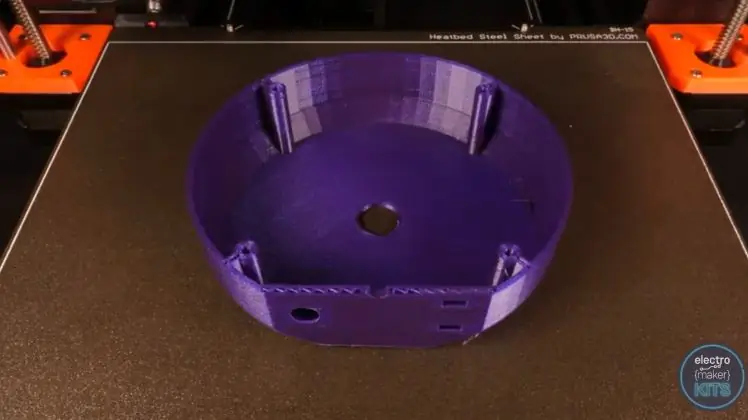

Es gibt fünf 3D-gedruckte Komponenten in diesem Projekt. Basis, Stiel, Schirm, LED-Säule und Abdeckung.
Im Download-Bereich dieses Projekts finden Sie mehr als einen Stiel- oder Farbtonstil zur Auswahl. Sie sind alle miteinander kompatibel, so dass die Wahl Ihrem persönlichen Geschmack überlassen bleibt. Sie können Ihre Lampe durch die Wahl der Filamentfarbe und des Materials weiter personalisieren.
Ich werde Sie durch den Zusammenbau einer Kombination von Teilen führen, um eine Stimmungslampe zu bauen. Die Anweisungen sind die gleichen, wenn Sie einen anderen Stiel oder Farbton drucken möchten.
Basis.stl:
Schichthöhe: 0,15 mm
Unterstützt: Nein
Krempe: Nein
Ausrichtung auf dem Druckbett: Umgedreht
Druckzeit: etwa fünf Stunden
Stammstl:
Schichthöhe: 0,15 mm
Unterstützt: Nein
Krempe: Nein
Ausrichtung auf dem Druckbett: Aufrecht
Druckzeit: ca. 7 Stunden
Schatten.stl:
Dieses Teil wurde mit nur einem einzigen Umfang und ohne Füllung gedruckt, um viel Licht durchzulassen.
Schichthöhe: 0,15 mm
Unterstützt: Nein
Krempe: Nein
Ausrichtung auf dem Druckbett: Aufrecht
Druckzeit: ca. 10 Stunden
LED-Säule.stl:
Schichthöhe: 0,2 mm
Unterstützt: Nein
Krempe: Nein
Ausrichtung auf dem Druckbett: Aufrecht
Druckzeit: ca. 45 Minuten
Cover.stl:
Schichthöhe: 0,20 mm
Unterstützt: Nein
Krempe: Nein
Ausrichtung auf dem Druckbett: Aufrecht
Druckzeit: ca. 1,5 Stunden
Schritt 2: Anbringen der LEDs:
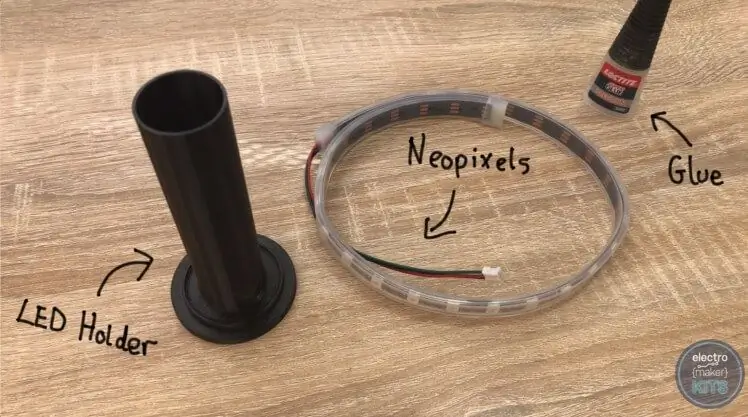


Die LEDs können zusammen mit allen anderen für dieses Projekt benötigten Elektronik hier erworben werden.
Wir beginnen die Montage, indem wir die LEDs an der 3D-gedruckten "LED-Säule" befestigen. Sie können entweder Heißkleber oder Sekundenkleber verwenden. Wenn Sie sich für Schmelzkleber entscheiden, müssen Sie großzügig damit umgehen. Ich werde Sekundenkleber verwenden, da er einen stärkeren, dauerhafteren Halt hat, aber während des Abbindens gehalten werden muss.
Entwirren Sie den LED-Streifen von der Spindel, auf der er angekommen ist, und fädeln Sie die Drähte durch das Loch an der Basis der LED-Säule.
Bevor wir Klebstoff auftragen, ist es eine gute Idee, die LEDs um die Säule zu wickeln, damit Sie eine Vorstellung davon bekommen, wie weit sie voneinander entfernt sein müssen, bevor Sie mit dem Kleben beginnen.
Sobald Sie wissen, wie weit Sie sie beabstanden werden, können sie entwirrt und dann wieder um die Säule gewickelt werden, aber diesmal tragen Sie Klebstoff auf, während Sie gehen, um sicherzustellen, dass jedes Bit ausgehärtet ist, bevor Sie auf den Abschnitt gehen.
Schritt 3: Vorbau mit LED-Halter verbinden:



Verbinden Sie den weiblichen JST-Stecker mit dem Ende des LED-Kabels (sie drücken einfach zusammen).
Führen Sie die verlängerten Drähte durch das schmalste Ende des Vorbaus und ziehen Sie sie durch das breitere Ende heraus.
Tragen Sie etwas Kleber um die Felge oben am Vorbau auf und positionieren Sie dann den LED-Halter mittig über der Felge und drücken Sie ihn fest zusammen, während der Kleber aushärtet.
Nach dem Einstellen können wir den Sockel der Lampe nehmen und die Drähte durch das Loch auf der Oberseite fädeln. Tragen Sie wie zuvor etwas Kleber auf die Felge am anderen Ende des Vorbaus auf und positionieren Sie ihn vorsichtig auf der Basis. Bevor der Kleber anfängt auszuhärten, drehen Sie ihn um und stellen Sie sicher, dass Sie mit seiner Positionierung aus allen Blickwinkeln zufrieden sind.
Schritt 4: Schalter und Taste vorbereiten:
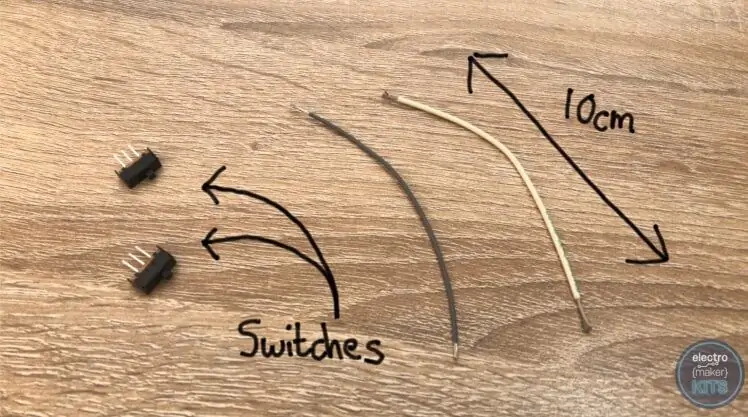


Die Schalter und Taster können zusammen mit allen anderen für dieses Projekt erforderlichen Elektronik hier erworben werden.
Schneiden und isolieren Sie zwei 10 cm lange Drahtstücke.
Nehmen Sie das rote Kabel, das von unseren LEDs kommt (dies ist der 5-V-Stromanschluss) und löten Sie dieses an einem der unbenutzten Beine an einem der Schalter an.
Wiederholen Sie dies erneut für das weiße Kabel, das von den LEDs mit dem anderen Schalter kommt. Das weiße Kabel ist der digitale Eingang für die LEDs.
Bereiten Sie weitere zwei 10 cm lange Drahtlängen vor, die zum Löten an den momentanen Druckknopf bereit sind.
Löten Sie jeden Draht an zwei diagonal gegenüberliegenden Beinen auf der Rückseite des Druckknopfes.
Verwenden Sie etwas Kleber, um die beiden Schiebeschalter von der Innenseite der Basis der Lampe aus in ihrem Loch zu befestigen. Achten Sie darauf, dass der Kleber nicht in den Schiebemechanismus gelangt, da er sonst möglicherweise nicht richtig funktioniert.
Befestigen Sie nun den Knopf wieder an seinem Platz, achten Sie darauf, dass nur Kleber auf die Außenseite des Knopfgehäuses und nicht auf den Knopf selbst gelangt.
Schritt 5: Programmieren Sie den Arduino Nano:


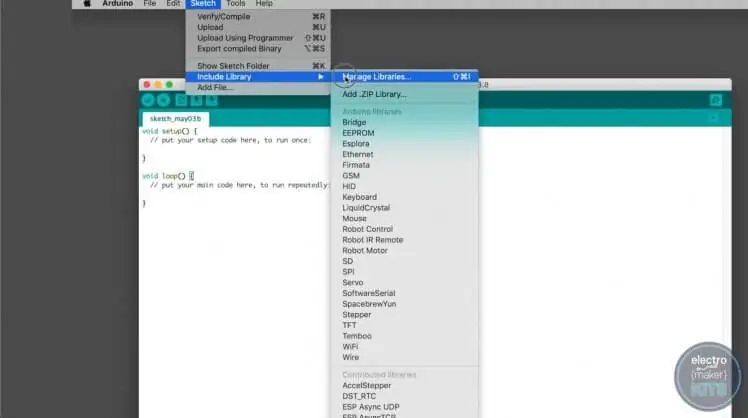
Der Arduino Nano kann zusammen mit allen anderen für dieses Projekt erforderlichen Elektronik hier erworben werden.
Fügen Sie den Arduino Nano oben auf dem Steckbrett hinzu und verbinden Sie das USB-Kabel damit und das andere Ende mit Ihrem PC. Öffnen Sie die Arduino-IDE auf Ihrem PC. Falls Sie diese noch nicht installiert haben, finden Sie den kostenlosen Download und die Anleitung hier:
Wir müssen ein paar Bibliotheken installieren. Die erste ist die Neopixel-Bibliothek von Adafruit.
Gehen Sie dazu in der Arduino-IDE zu:
Skizze >> Bibliothek einschließen >> Bibliotheken verwalten
Suchen Sie hier nach 'Neopixel'. Suchen Sie nach Adafruit Neopixel von Adafruit und installieren Sie die neueste Version.
Schließen Sie dann die Fenster, nachdem die Installation abgeschlossen ist.
Als zweite Bibliothek benötigen Sie die WS2812FX-Bibliothek. Diese kann von https://github.com/kitesurfer1404/WS2812FX heruntergeladen werden
Sie können eine ZIP-Datei des Repositorys herunterladen, indem Sie auf "Klonen oder Herunterladen" und dann auf "ZIP herunterladen" klicken.
Extrahieren Sie die heruntergeladene Datei in Ihren Arduino IDEs Library-Ordner.
Der letzte Code, den Sie benötigen, ist der, den wir für dieses Projekt auf unseren Arduino Nano hochladen. Die Datei zum Download finden Sie unten auf dieser Seite im Downloadbereich.
Bevor Sie den Code hochladen können, müssen Sie sicherstellen, dass in der Arduino IDE der richtige Board-Typ und der richtige Prozessor ausgewählt sind. Gehen Sie dazu im Menü zu „Tools“und stellen Sie sicher, dass Sie den Board-Typ von „Arduino Nano“ausgewählt und den Prozessor als „ATmega328P (Old Bootloader)“eingestellt haben.
Nachdem der Upload abgeschlossen ist, können Sie das USB-Kabel vom PC trennen. Lassen Sie das andere Ende am Arduino befestigt, um uns zu helfen, das Arduino und das Breadboard in der Basis der Lampe zu positionieren. Ziehen Sie dazu die Schutzfolie auf der selbstklebenden Seite des Steckbretts ab und drücken Sie diese fest auf die Unterseite des Lampensockels.
Schritt 6: Verbinden Sie die Drähte:



Der Arduino Nano kann zusammen mit allen anderen für dieses Projekt erforderlichen Elektronik hier erworben werden.
In diesem Stadium können Sie wählen, ob Sie die Drähte entweder in die Steckbrettpunkte einführen, um sie mit dem Arduino zu verbinden (was es in Zukunft leicht machen würde, Ihren Arduino wiederzuverwenden) oder die Drähte an die Oberseite des Arduino löten - mehr permanente Lösung.
Wenn Sie sich dafür entscheiden, das Steckbrett zu verwenden, wie ich es tun werde, werden Sie die Drähte wahrscheinlich einfacher einführen, wenn Sie sie zuerst "verzinnen". Dies beinhaltet das Auftragen von etwas Lötmittel auf die Drahtstränge, so dass sie zu einem starreren Draht zusammenlaufen, der leichter in das Steckbrett einzuführen ist.
Der Schalter, der mit dem roten 5V-Kabel von den LEDs verbunden ist, sollte mit seinem nicht angeschlossenen Kabel mit dem 5V auf dem Arduino verbunden sein.
Der andere Schalter, der mit dem weißen Digitalkabel der LEDs verbunden ist, sollte mit seinem freien Draht an D6 auf dem Arduino angeschlossen sein.
Das verbleibende schwarze Massekabel, das von den LEDs kommt, wird mit einem Masseanschluss am Arduino verbunden.
Ein Draht, der von der momentanen Taste kommt, ist auch mit einem Massepunkt des Arduino verbunden.
Der verbleibende Draht, der von der Taster kommt, wird an D2 angeschlossen.
Wenn Sie nun das vom Arduino kommende USB-Kabel an eine Stromversorgung wie einen Computer, einen Akku oder eine Steckdose anschließen, können Sie überprüfen, ob alle Ihre Schalter und Tasten wie vorgesehen funktionieren. Einer der Schalter schaltet die LEDs ein und aus, der andere pausiert die Sequenz. Die Schaltfläche ändert das Muster.
Wenn alles funktioniert, können wir mit dem Hinzufügen des Covers fortfahren. Wenn Sie auf etwas stoßen, das sich nicht wie erwartet verhält, überprüfen Sie Ihre bisherige Arbeit sorgfältig.
Schritt 7: Montieren Sie die Abdeckung:
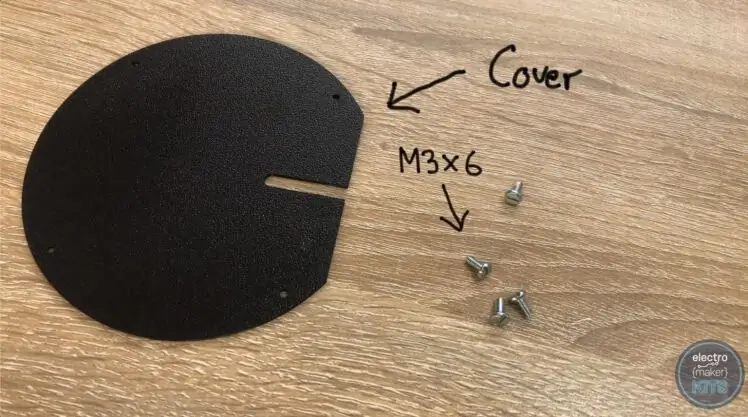
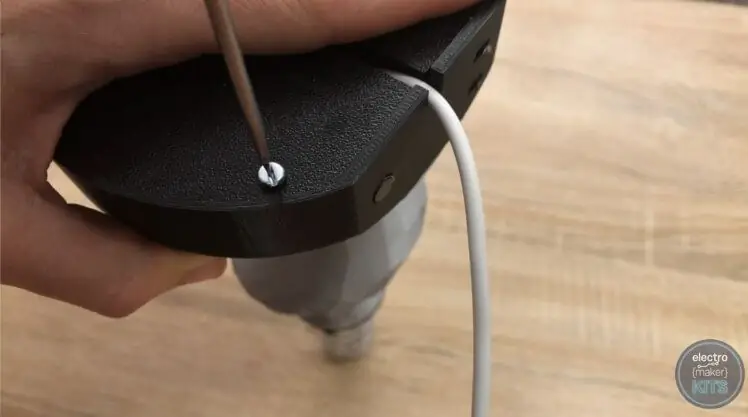

Die Abdeckung wird mit drei der M3 x 6 Schrauben befestigt. Es ist ein einfacher Fall, die Lampe umzudrehen und an der Unterseite des Sockels zu befestigen. Achten Sie darauf, das USB-Kabel nicht einzuklemmen, indem Sie es durch den dafür vorgesehenen Schlitz führen.
Schritt 8: Fügen Sie den Schatten hinzu:

Die letzte Aufgabe besteht darin, den Farbton hinzuzufügen, und dies ist auch die einfachste. Nachdem Sie Ihren Schirm in 3D gedruckt haben, wird er einfach über die LED-Säule abgesenkt und ruht auf der Oberseite des Vorbaus.
Schritt 9: Projekt abgeschlossen:

Vergessen Sie nicht, dass Sie andere Farbdesigns in alternativen Farben drucken können, wenn Sie einen anderen Stil bevorzugen.
Wir haben einige nützliche Lichtsequenzen vorprogrammiert; ein solides strahlendes Weiß als praktische Lampe, ein langsam wechselndes Stimmungsmuster zum Entspannen, ein ausgelassenes Partyprogramm für die Kumpels und noch einiges mehr zum Ausprobieren.
Empfohlen:
Video-Tutorials De Tecnologías Creativas 04: ¿Para Qué Servirá Un Potenciómetro Y Un Led?: 4 Schritte

Video-Tutorials De Tecnologías Creativas 04: ¿Para Qué Servirá Un Potenciómetro Y Un Led?: En este Tutorial vamos a prender como modificar la intensid de la luz de un led con einer potenciómetro sobre una placa Arduino Uno. Este ejercicio lo realizaremos mediante simulación y para ello utilizaremos Tinkercad Circuits (utilizando una cuen
Arduino Ampel-Controller mit RBG Led - 4-Wege: 3 Schritte

Arduino Ampel-Controller mit RBG Led | 4-Wege: In diesem Beitrag erfahren Sie, wie Sie einen Arduino-Ampelcontroller herstellen. Mit diesem Ampelsteuergerät wird der Verkehrsfluss gesteuert. Diese können in stark frequentierten Bereichen angewendet werden, um Verkehrsblockaden oder Unfälle zu vermeiden
Ein riesiges leuchtendes LED-Schild herstellen – wikiHow

Wie man ein riesiges leuchtendes LED-Schild herstellt: In diesem Projekt zeige ich Ihnen, wie Sie ein riesiges Schild mit einem benutzerdefinierten Schriftzug bauen, der mit Hilfe von RGB-LEDs aufleuchten kann. Das Schild kann aber auch als primäre Lichtquelle in Ihrem Raum verwendet werden, indem warmweiße LED-Streifen verwendet werden. Lass uns st
Nachtsicht-Laserschnabel! (ODER wie man eine Nachtsicht-erhaltende LED Throwie, Transformer Toy Mashup Taschenlampe herstellt!): 5 Schritte

Nachtsicht-Laserschnabel! (ODER Wie man eine Nachtsicht-erhaltende, LED-Throwie, Transformator-Spielzeug-Mashup-Taschenlampe herstellt!): Ein Instructable von einem Noob für den Noob Spielzeug? Ein instructable mit einem wirklich langen Namen! Wir nennen es "Nightvision Laserbeak" zum
Einfacher LED-Farbwechsel "Kerze": 5 Schritte (mit Bildern)

Einfacher LED-Farbwechsel "Kerze": Dies ist ein einfaches Farbwechsellicht, das sich hervorragend für Kinder und Erwachsene eignet. Sieht in einem schwach beleuchteten Raum wunderschön aus, ideal für die Feiertage und macht ein ziemlich cooles Nachtlicht
